


Можете да сканирате с предпочитаните, най-често използвани настройки, като предварително ги запишете.
 Забележка
ЗабележкаМожете да запишете предпочитаните настройки в диалоговия прозорец, който се показва при щракване върху Настройки (Settings). За подробности вж. "Диалогов прозорец "Настройки (Персонализирано сканиране)"" от началната страница на Онлайн ръководство за вашия модел.
Поставете документа върху стъклото на скенера или в АПУ (автоматично подаващо устройство).
Щракнете върху Сканиране (Scan).
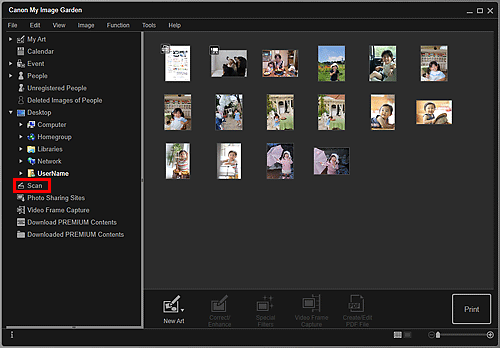
Изгледът преминава на Сканиране (Scan).
Щракнете върху Персонализ. (Custom).
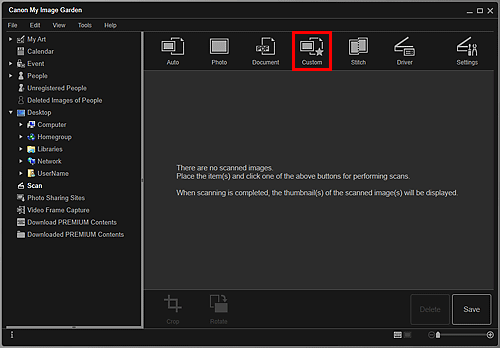
Сканирането ще започне.
 Забележка
ЗабележкаЩракнете върху Отказ (Cancel), за да отмените сканирането.
Когато сканирането завърши, сканираното изображение ще се покаже под формата на миниатюра.
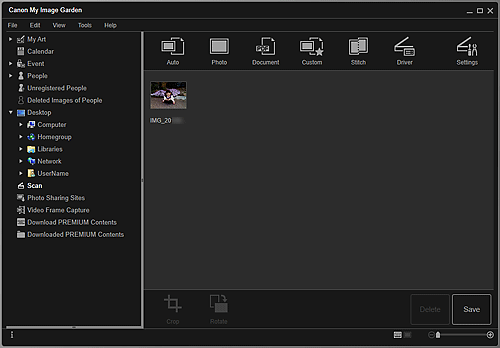
 Забележка
ЗабележкаМожете да завъртате избраното изображение на 90 градуса по часовниковата стрелка при всяко щракване върху Завъртане (Rotate).
Можете да изрязвате изображения.
Щракнете върху Запамет. (Save), за да запишете завъртяно или изрязано изображение.
Можете да зададете местоположението за записване на сканирани изображения в раздела Разширени настройки (Advanced Settings) на диалоговия прозорец Предпочитания (Preferences), който се показва при избиране на Предпочитания... (Preferences...) от менюто Инструменти (Tools). Вижте „Раздел Разширени настройки (Advanced Settings)“ за подробности относно процедурата по настройване.
 Забележка
ЗабележкаМожете също така да отпечатвате сканирани изображения. Щракнете с десния бутон на мишката върху миниатюра и изберете Печатане... (Print...) от показаното меню, за да изведете диалоговия прозорец за настройки на печат. Изберете принтера и хартията, която искате да използвате, след което щракнете върху Печатане (Print).
Начало на страницата |